Савјети и трикови за издвајање ПоверПоинт презентације

Увођењем Мицрософт Оффице 2013,ПоверПоинт је значајно побољшан и везан са пуно корисних интернетских сервиса који штеде вријеме. Али када је у питању стварање добре презентације, то није само софтвер и могућности - већ о свим оним малим стварима које се гомилају и стварају заиста добар утисак.
Одабир правог односа односа за ваш ПоверПоинт
Једва приметна карактеристика програма ПоверПоинт 2013 једа аутоматски прилагођава омјер приказа презентације на основу тренутне резолуције приказа. Иако је то добро у неким случајевима, најбоље је размислити где ћете се представљати и какав ће вам се екран пружати. Тренутно су основни стандарди 4: 3, 16: 9 и 16:10, а најчешће се користе 4: 3.
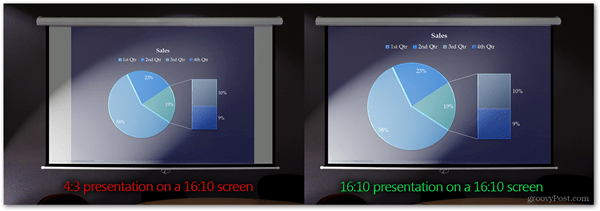
Горе је упоредна упоредба анпогрешан однос димензија презентације и тачан. Иако се разлика можда не чини да се игра мења у неке, ја вам осигуравам да вам је боље без досадног неискоришћеног белог простора са стране екрана. Испуњавање целог екрана омогућава гледаоцима да се заиста удубе у садржај који представљате. Ступите у контакт са људима који ће вам пружити екран за презентације и питајте их о односу слике.
После тога можете лако да измените подешавања пропорција: урадите следеће:
За ПоверПоинт 2007/2010: Идите на картицу Дизајн и изаберите Подешавање странице
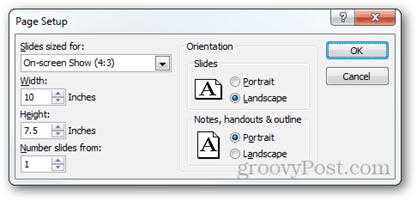
За ПоверПоинт 2013: Идите на картицу Дизајн и изаберите Величина дијапозитива> Прилагођена величина дијапозитива (или одаберите између 4: 3 и 16: 9).
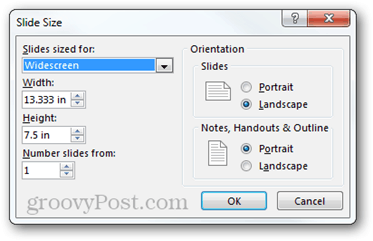
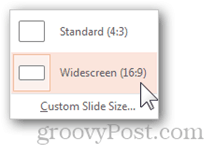
Нова верзија ПоверПоинта такође има новуфункција где ако промените из већег омјера у мањи можете одабрати да ли желите максимизирати свој садржај или осигурати да се он уклапа у простор који ћете му омогућити да га користите. Препоручујем опцију Енсуре Фит јер је увек најбоље да ручно промените величину свог садржаја и учините га да испуни екран онако како желите.
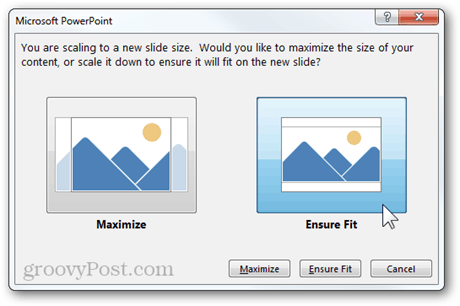
Проналажење најбољег предлошка
Као што сам напоменуо на почетку чланка,ако желите да направите добру презентацију, морате обратити пажњу и на најмање детаље. То укључује предложак који ћете користити и позадину за сваки од слајдова.
ПоверПоинт 2013 има нови почетни екран који вам омогућава да одмах узмете предложак са мреже, као и лако претражите и филтрирате предлошке са лакоћом.
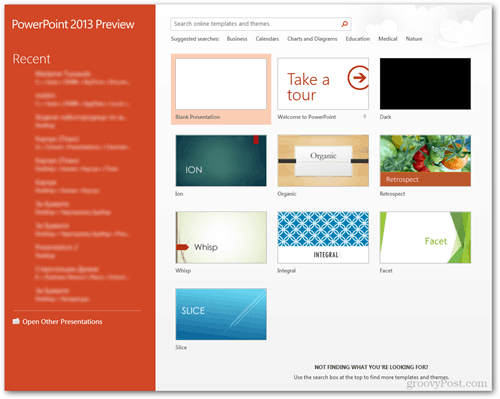
Ево сјајног примера како лепо претрага шаблона у програму ПоверПоинт делује. Пронашла сам три дивне шаблоне за мање од 20 секунди.
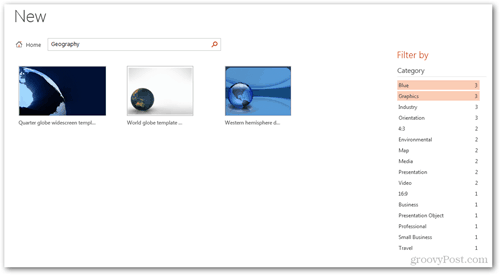
Ако сте на старијој верзији Оффицеа или виједноставно не можете да пронађете оно што тражите, такође је добра идеја да створите своју позадину. Будите креативни, користите сваки алат за уређивање слика који се сјетите, покушајте експериментирати са различитим техникама и триковима фотографије, а ако стварно желите подићи ствари на виши ниво, инспирирајте се и направите хардцоре уређивање у Пхотосхопу.
Ево заиста доброг примера који може да вас инспирише да креирате сопствену позадину и учините своју презентацију још јединственијом:
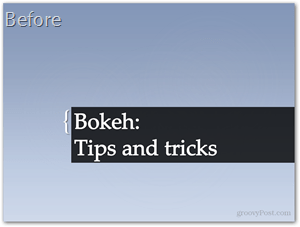
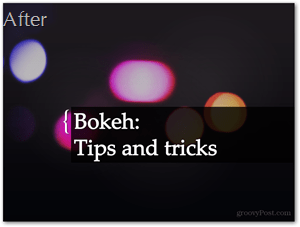
Мање текста, више визуала
Ово је можда један од највреднијих савета који имаммогу вам дати. Оставите текст на страну. Ако је у вама чак и најмањи залогај „рачунарског геекнесс-а“, онда сигурно знате да је за добар интерфејс потребно пуно визуелних елемената како би се учинило угоднијим доживљајем. Па, то је исти начин са презентацијама, а ако користите визуелне елементе и анимације како бисте објаснили свој говор и своје идеје, већа је вероватноћа да ће публика схватити право значење иза онога што говорите.
ПоверПоинт 2013 има неколико перкета над ПоверПоинт-омИ овде 2010, али ако заиста желите да довршите ствари, чак ни најстарија верзија ПоверПоинта не може вас спречити да то учините (ако сте довољно амбициозни, што јесте).
Ево кратког примера, како бисте боље разумели на шта мислим:
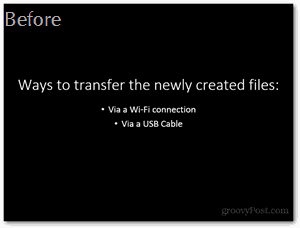
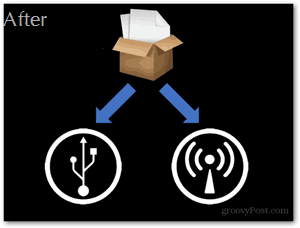
Прави ефекти у право време
Ја лично нисам баш љубитељ Апплеа, алиМорам признати да су њихове главне презентације једноставно невероватне. Стил у којем се представљају и ефекти које користе дефинитивно играју велику улогу у њиховом успеху.
Најосновнији савет који вам овде могу дати је да иматеподједнако динамичне транзиције и ефекте током читаве презентације и додавање драматичнијих и епских ефеката само на важнијим слајдовима. Ево кратке поређења између прилично лежерног ефекта и драматичног:

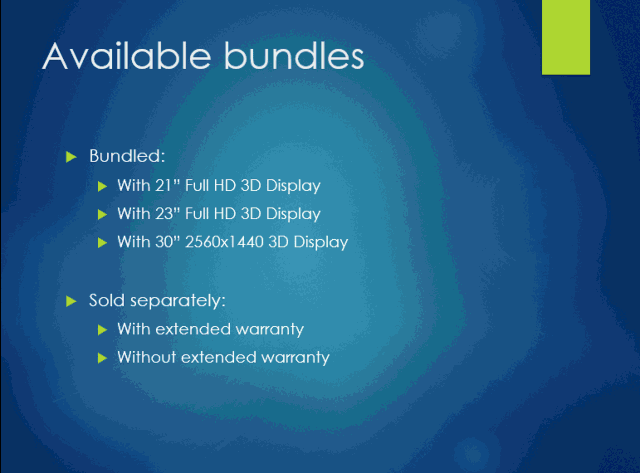
Означите шта је важно
Добар предавач наглашава важниједелове презентације не само са правим прелазима и ефектима, већ и са краћим паузама и напоменама које могу омогућити публици да у потпуности пробави информације.
Постоји неколико различитих метода за наглашавањеу презентацијама. Мој лични фаворит је додавање анимације нагласка. Приликом анимирања засебних елемената на клизачу можда сте приметили да поред анимација за улазак и излазак постоји и неколико ознака „нагласак“. Да бисте додали један од ових ефеката, проверите да је изабран елемент са слајда, а затим идите на картицу Анимације> Додај анимацију> Још ефеката нагласка.
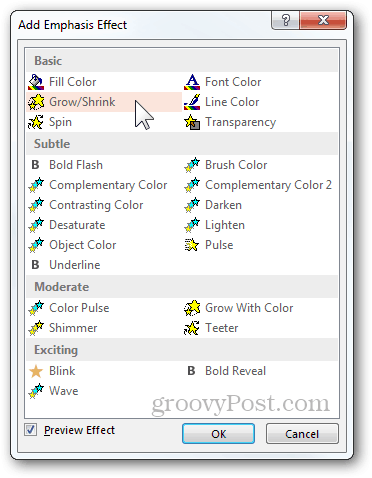
Постоји неколико различитих ефеката које можете изабрати, од којих већину можете додатно прилагодити помоћу окна за анимацију (Картица Аниматионс> Окно за анимацију). Одатле можете појединачно да конфигуришете опције сваког ефекта.
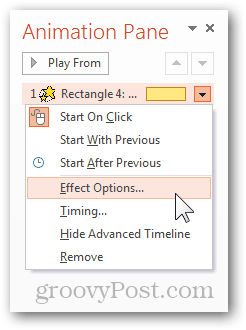
Ево примера онога што лако можете постићи помоћу анимације нагласка под називом „Растите у боји“ и једноставним путем кретања:
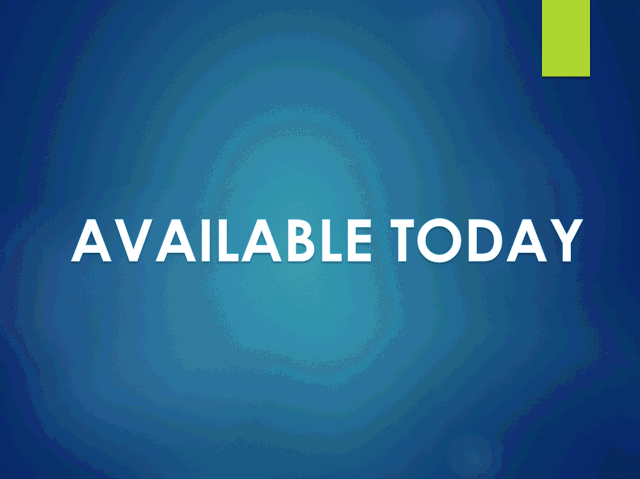
Један од других начина на који можете нагласитинешто је истакнути важна подручја током презентације. Приликом прегледавања било којег презентације ПоверПоинта, можда сте приметили мали мени који се појављује у доњем левом делу екрана. Садржи различите различите опције из којих можете изабрати да бисте даље развили презентацију. Примјетите малу икону за означавање (приказано доле - икона за означавање у Оффице 2010 и 2013):
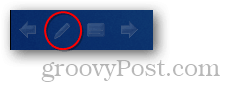
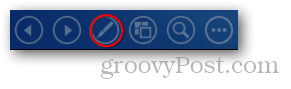
Помоћу алата за означавање (ласерски показивач, оловка и обележивач) лако можете усмјерити пажњу публике на оно што морају видети. Ево примера са ласерским показивачем:
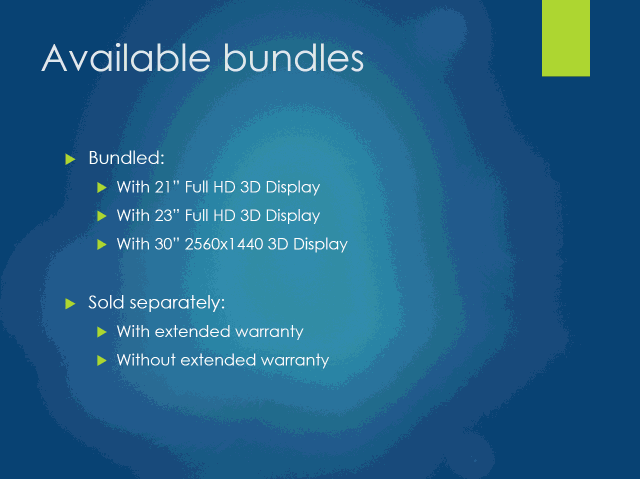
Такође можете да радите са алатима за означавањекористите мод презентације у ПоверПоинту. То је сјајна функција која вам омогућава да читате белешке, видите шта вас чека, чувате време и још много тога. Да бисте омогућили режим презентатора, потребни су вам један пројектор и један монитор. Пројектор приказује публици само презентацију, док на екрану имате потпуну контролу над оним што само ви можете видети.
Другим речима (или сликама), ево шта публика види:
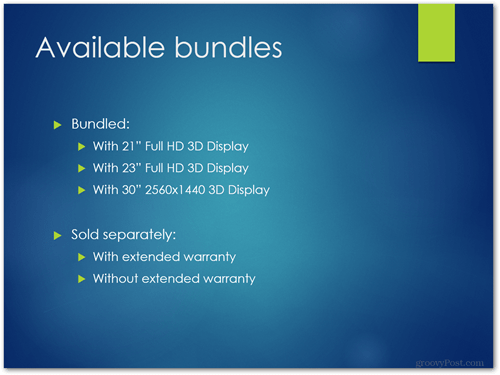
Ево шта можете видети:

Да бисте омогућили овај режим, идите на картицу Слиде Схов и потврдите опцију "Усе Пресентер Виев".
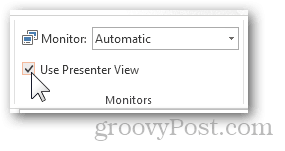
Још један добар савет који могу додати је да се осврнембежични презентацијски контролери. Логитецх има сјајне опције, а Мицрософт чак има миш са уграђеним контролама. Дефинишите буџет, размотрите опције и купите нешто што одговара вашим потребама.

То није само ПоверПоинт презентација, то сте Ви!
Колико год то чудно звучало, крајњи савет могудајем ти да не претјерујеш. Ово није савет колико функција користите или коју верзију програма ПоверПоинт користите и тако даље. То је само савет да вас подсетимо да без обзира колико добро радите ствари на ПоверПоинту, кључ истинског успеха је бити успешан презентатор. Обратите одговарајућу количину пажње на стварни садржај на екрану, али свакако оставите довољно времена за стварни рад на начину на који комуницирате са публиком, вокабулар који користите и “вов” фактор вашег
Ево неколико ствари које је важно запамтити:
- Будите мирни и понашајте се природно.
- Говорите позитивно, али покушајте да не делујете прекомерно.
- Рукама правите кратке гесте, али не претеривајте.
- Покушајте НЕ да вам белешке буду потпуно меморисане. Преписоване презентације су превише досадне - једноставно импровизујте у покрету и одржавајте разговоре природним током.
- Одржавајте контакт очима са публиком.
- Укључите своју публику у разговор. Постављајте питања, назовите људе да дигну руку и имају краће ћаскаје са појединим људима. Нека се сви осећају укљученима у целокупну презентацију.
- Нека се људи једнако фокусирају и на вас и на оно што је на екрану.
- Не журите, али ни будите преспори Пронађите савршену равнотежу брзине и тачности и праксе која се представља замишљеној публици.
- Баци шалу или две, али учини то само акочини се да публика одобрава начин на који се представљате и почнете да им се осећате ближе. Брза шала је одличан метод за задржавање пажње и оплемењивање атмосфере.
Ако следите ове савете и третирате презентације као веома озбиљне догађаје, уверавам вас да ће ваша следећа презентација бити она коју ваша публика никада неће заборавити!










Оставите коментар